Płatności: Różnice pomiędzy wersjami
Z Motława
| Linia 16: | Linia 16: | ||
Żeby sprawdzić jaką formę płatności ma przypisany kontrahent, trzeba wejść do środka karty kontrahenta i z górnego menu włączyć '''Właściwości''' (albo jednocześnie włączyć CTRL+SHIFT+V).<br> | Żeby sprawdzić jaką formę płatności ma przypisany kontrahent, trzeba wejść do środka karty kontrahenta i z górnego menu włączyć '''Właściwości''' (albo jednocześnie włączyć CTRL+SHIFT+V).<br> | ||
| − | Odszukujemy | + | Odszukujemy pozycję sposplat, w której jest wpisana liczba - jest to '''idn''' pozycji, w tym przypadku 52. |
| − | Po tym numerze '''idn''' , w słownikach płatności odszukujemy jaka to jest forma płatności. | + | Po tym numerze '''idn''', w słownikach płatności odszukujemy jaka to jest forma płatności. |
<center>[[image:Sposob_platnosci.jpg|520px]]<br></center> | <center>[[image:Sposob_platnosci.jpg|520px]]<br></center> | ||
Wersja z 12:32, 27 sty 2014
| Ten artykuł jest w trakcie tworzenia, nie wszystkie odnośniki mogą działać poprawnie lub być rozwinięte Możesz nam pomóc przy rozbudowie dokumentacji systemu - zobacz jak możesz tego dokonać |
Jedną z możliwych formy płatności jest poniższy przykład:
Przelew 53 dni od daty...
W tym celu należy wpisać w kolumnie Nazwa płatności PRZELEW %d dni od daty ....
Wpisanie zmiennej %d powoduje automatyczne przepisanie ilości dni, jaka została wpisana przez użytkownika do kolumny dni, w tym przypadku 53.
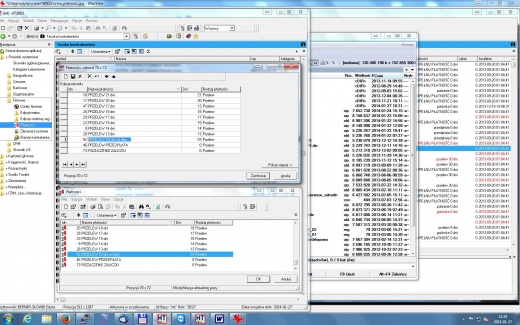
Żeby sprawdzić jaką formę płatności ma przypisany kontrahent, trzeba wejść do środka karty kontrahenta i z górnego menu włączyć Właściwości (albo jednocześnie włączyć CTRL+SHIFT+V).
Odszukujemy pozycję sposplat, w której jest wpisana liczba - jest to idn pozycji, w tym przypadku 52.
Po tym numerze idn, w słownikach płatności odszukujemy jaka to jest forma płatności.
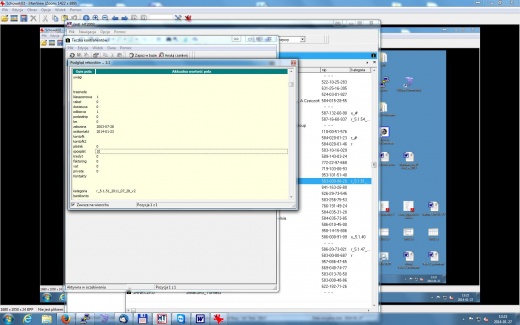
| Zobacz także: | |